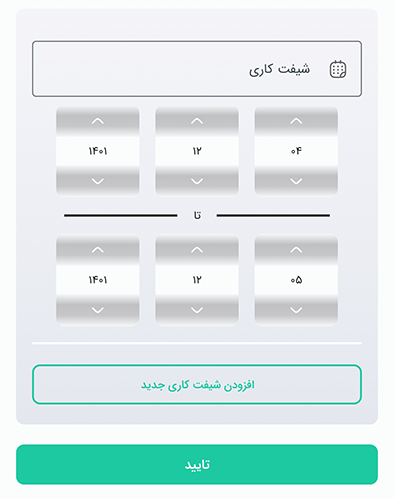La configuration initiale
Après s'être enregistré et être entré dans l'application, l'administrateur doit compléter les définitions de base de l'entreprise automobile dans cette section. Il est à noter que ces étapes sont obligatoires et sont pour la commodité du lancement de l'application.
Cette section comprend les sections suivantes:
• Définition du lieu de travail:
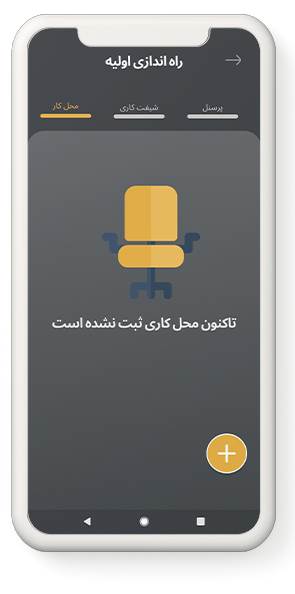
En appuyant sur le bouton + dans le coin inférieur droit de l'écran du téléphone portable, la définition du nouveau lieu de travail s'ouvrira.
Les paramètres du lieu de travail sont une partie importante de ce système, cette partie est importante car le mouvement du personnel peut être suivi en fonction des paramètres définis dans cette partie.
Dans la case d'information sur le lieu de travail, vous devez entrer le titre du lieu de travail et le nom de la ville où le lieu de travail sera enregistré.
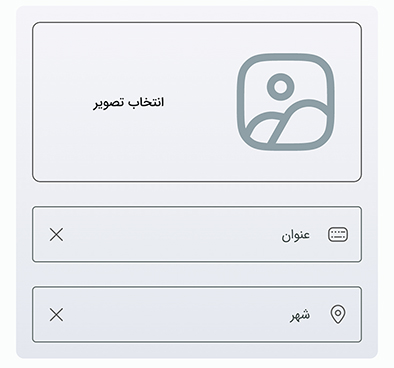
Les méthodes d'enregistrement du trafic du personnel comprennent : signal WiFi ،NFC tag et emplacement géographique.
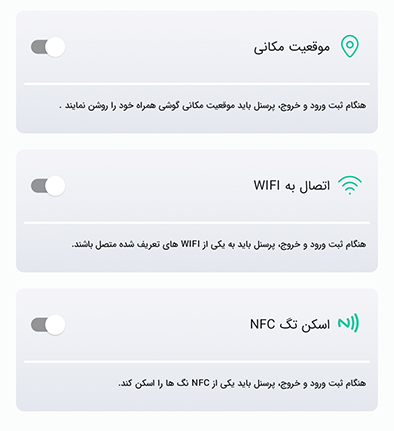
Dans la section localisation géographique, activez la case en cliquant sur l'interrupteur, puis cliquez sur le bouton pour sélectionner l'emplacement sur la carte, et sur la carte, touchez l'écran pour trouver l'emplacement exact de l'entreprise, précisez le lieu de travail lorsqu'une épingle verte apparaît, puis appuyez sur le bouton de confirmation.
Dans la case d'adresse, vous pouvez saisir l'adresse postale du lieu et préciser la case relative au rayon autorisé en fonction du besoin et de la précision requise.
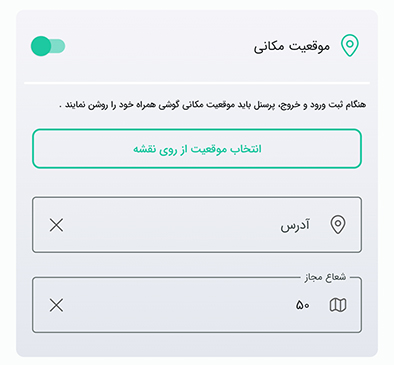
Il convient de noter que plus le rayon autorisé de l'emplacement de l'entreprise est faible, plus la sensibilité du système sera élevée.
Nous Nous suggérons un rayon de 50 mètres .
Dans la boîte de signalisation wifiSi vous, en tant que chef d'entreprise, souhaitez que le système détecte la présence de votre personnel sur le lieu de travail, en plus de leur emplacement, vous devez utiliser la liste Wifis ،Sélectionnez le wifi souhaité du lieu de travail.
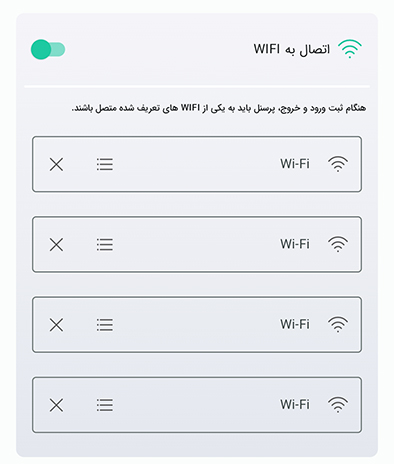
Il est évident que le personnel auquel ce type d'enregistrement de trafic est attribué doit se connecter au wifi spécifié.
Case tag NFC : Dans cette rubrique, si vous le souhaitez, des personnels munis de tagsNFC pour enregistrer votre trafic avec un téléphone mobile suffisent après l'avoir activé numéro de série de l'étiquette dans la case souhaitée. Notez que vous pouvez ajouter n'importe quel nombre de balises Mettez NFC et wifi au travail.
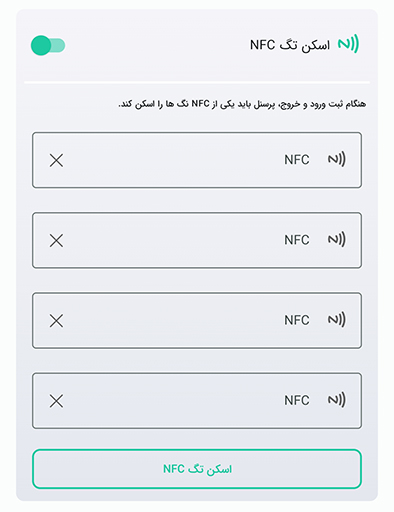
Après avoir appuyé sur le bouton d'enregistrement, vous passerez à l'étape suivante.
• Définition du quart de travail: Dans la case d'information sur le quart, vous devez entrer le nom du quart, le temps flottant et la limite quotidienne d'heures supplémentaires en minutesد.
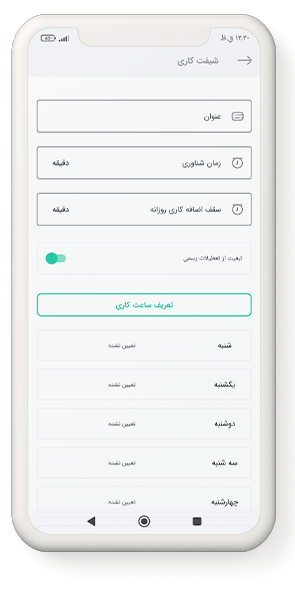
La signification du temps flottant est le temps selon lequel votre personnel peut entrer sur le lieu de travail en retard dans le quart de travail, mais pour le temps de retard, il doit rattraper ce temps à la fin du quart, c'est-à-dire que le personnel doit enregistrer toute arrivée tardive. ajouter le même montant à leur période de travail.
Si la limite d'heures supplémentaires quotidiennes est fixée, le personnel ne peut pas être présent dans ce quart de travail plus de ce temps, et s'il est présent plus que la limite d'heures supplémentaires fixée, le temps de présence excédentaire sera enregistré, et en règle générale, aucun droit sont pris en compte pour cette franchise pour le personnel. Ne fera pas.
Dans la section respect des jours fériés, si cette option est active, les jours fériés (selon le calendrier de l'année en cours) seront inclus dans le quart de travail et le personnel n'aura pas de quart de travail les jours fériés. En cas d'invalidité, les jours fériés n'auront aucun effet sur les quarts de travail.
Détermination des heures de travail : En appuyant sur le bouton puis en sélectionnant les jours de la semaine, l'heure d'arrivée et de départ de l'équipe est généralement déterminée.
conseil 1: Si les quarts de travail sont sur différents jours de la semaine, vous pouvez sélectionner les jours individuellement et spécifier l'heure de début et de fin du quart, puis toucher le bouton de confirmation, puis en sélectionnant à nouveau le nouveau jour, les nouvelles heures de travail seront enregistrées .
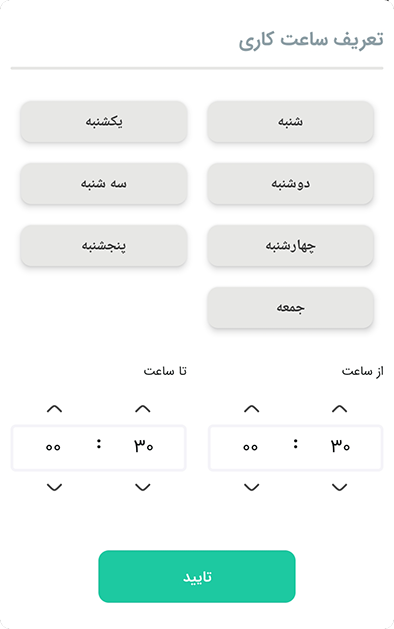
conseil 2: Si les quarts de travail ont lieu à différents jours de la semaine, vous pouvez sélectionner des jours individuels et déterminer l'heure de début et de fin du quart. Mais si vous avez plusieurs quarts de travail pour une journée, il est suggéré d'enregistrer un quart de travail distinct pour chaque quart de travail. Par exemple, vous pouvez enregistrer une équipe appelée Matin pour les heures de travail du matin et une équipe appelée Après-midi pour l'après-midi.
conseil 3: Si chacun de votre personnel a sa propre heure d'entrée et de sortie, vous pouvez enregistrer un quart de travail pour chaque personne.
• Définition du personnel : Pour enregistrer un nouveau personnel, il suffit d'entrer l'indicatif du pays ainsi que le numéro de téléphone portable du personnel, son prénom et son nom et la photo du personnel dans la case d'information du personnel. Après avoir terminé l'inscription du personnel, un SMS contenant le lien de téléchargement de l'application et le nom d'utilisateur sera envoyé à votre personnel.
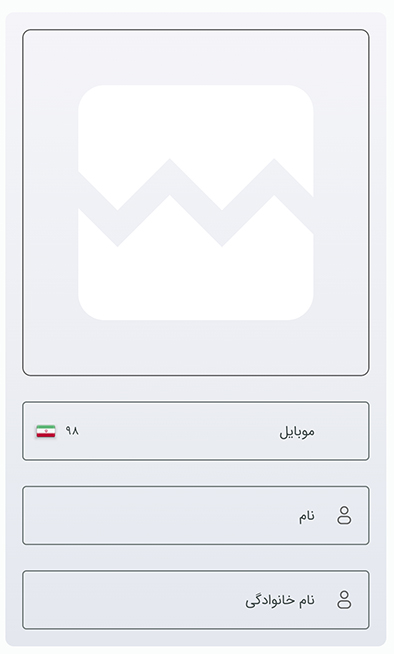
conseil : Dans la configuration initiale, le responsable est enregistré en tant que personnel par défaut, mais comme le quart de travail et le lieu de travail ne sont pas enregistrés pour lui, le système affiche un avertissement concernant la non-affectation du quart de travail et du lieu de travail. Vous pouvez activer le compte du gestionnaire pour le travail et l'équipe ainsi que l'heure de début et de fin de l'équipe.
Les informations sur l'emploi comprennent le lieu de travail, le nom de l'organisation et la position du personnel. Évidemment, il est nécessaire de renseigner ces informations
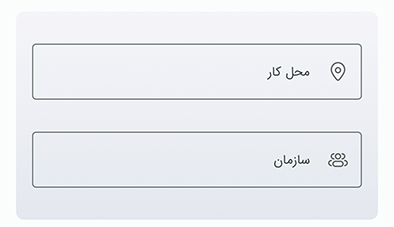
Dans la section des mécanismes de trafic, le gestionnaire détermine les mécanismes que le nouveau personnel est autorisé à utiliser pour l'enregistrement du trafic.
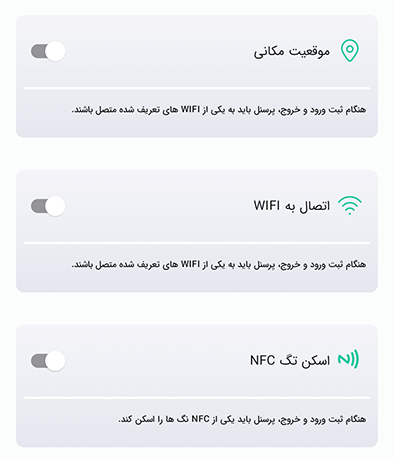
Dans la case des quarts de travail, sélectionnez les quarts de travail que vous avez définis auparavant ou définissez un nouveau quart de travail dans cette section. Et enfin préciser la date de début et de fin du quart de travail. Vous pouvez également attribuer d'autres quarts de travail à ces personnels en plus de ce quart de travail et enfin vous enregistrerez ces personnels en appuyant sur le bouton de confirmation.